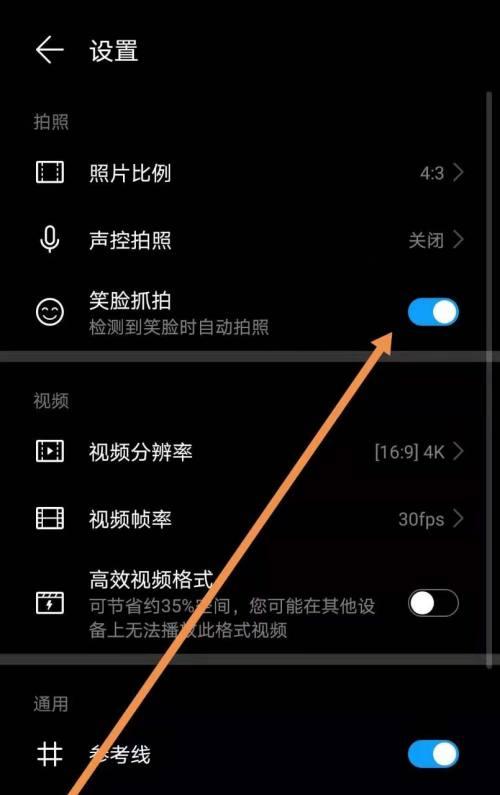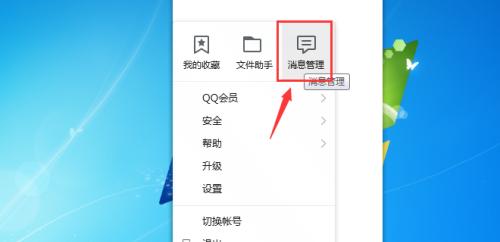监控内存卡在电脑上读取失败怎么办?
- 电子设备
- 2025-03-26 21:28:02
- 24
在日常生活中,我们经常需要把手机或者相机中的数据导入电脑进行备份或编辑。内存卡作为数据存储的重要工具,在电脑上读取失败的情况时有发生,这可能会给用户带来不小的麻烦。本文将为您详解如何解决这一问题,并提供一些实用的技巧和注意事项。
核心问题:监控内存卡在电脑上读取失败
一、检查硬件连接
步骤1:确认内存卡状态
首先确保内存卡未损坏。从设备中取出内存卡,检查是否有划痕或物理损伤。如果有,您可能需要更换新的内存卡。
步骤2:检查读卡器或接口
确认您的电脑读卡器或USB接口工作正常。尝试使用其他USB设备检查接口是否正常。
二、电脑系统设置检查
步骤3:检查设备管理器
1.右键点击“我的电脑”,选择“设备管理器”。
2.查看是否有任何带有黄色感叹号的设备,这表示设备存在冲突或驱动问题。
3.如果有,尝试更新或重新安装相应设备的驱动程序。
步骤4:禁用快速启动
1.进入“控制面板”>“电源选项”。
2.选择“选择电源按钮的功能”。
3.点击“更改当前不可用的设置”。
4.取消勾选“启用快速启动”。
三、软件与系统设置
步骤5:检查电脑病毒和恶意软件
运行杀毒软件全盘扫描,确保没有病毒或恶意软件影响系统正常读取内存卡。
步骤6:更新系统和驱动
1.确保操作系统是最新的。
2.更新主板、芯片组、存储控制器等相关的驱动,尤其是USB驱动。
四、内存卡格式化
步骤7:格式化内存卡
1.在“我的电脑”中找到内存卡所在盘符。
2.右键点击,选择“格式化”。
3.选择“快速格式化”,并确保文件系统正确(如FAT32或exFAT)。
4.点击“开始”。
五、其他解决方案
步骤8:检查权限设置
确保您的用户账户具有对内存卡的读写权限。
步骤9:使用其他电脑进行尝试
如果在多台电脑上读取失败,可能是内存卡本身的问题。

背景信息与常见问题
1.内存卡读取失败的常见原因
内存卡损坏或接触不良
系统驱动问题
电脑病毒或恶意软件
权限设置不当
USB端口供电不足
2.重要提示
定期备份重要数据以防丢失。
使用内存卡时,尽量在安全弹出后再移除,避免数据损坏。
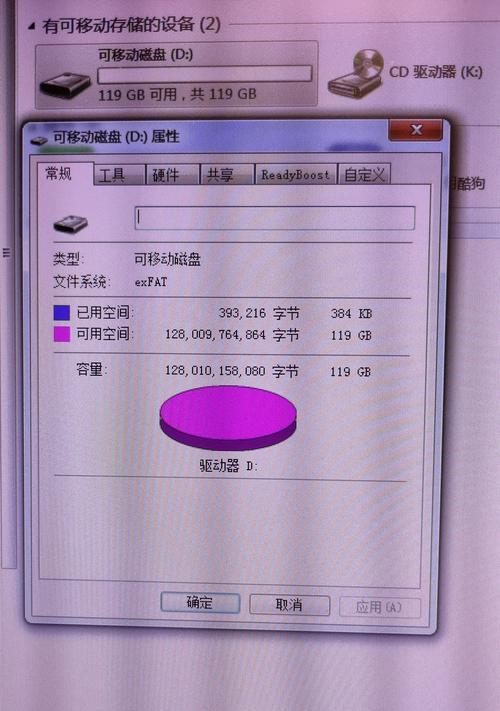
多角度拓展
1.内存卡的正确保护与保养
了解如何正确使用和保养内存卡对延长其使用寿命非常重要。避免在读写时拔出内存卡,定期格式化以清除错误信息等。
2.深入理解内存卡文件系统
不同的文件系统有不同的特点和适用场景。了解FAT32、exFAT等文件系统间的差异,可以帮助您选择更适合的内存卡格式。
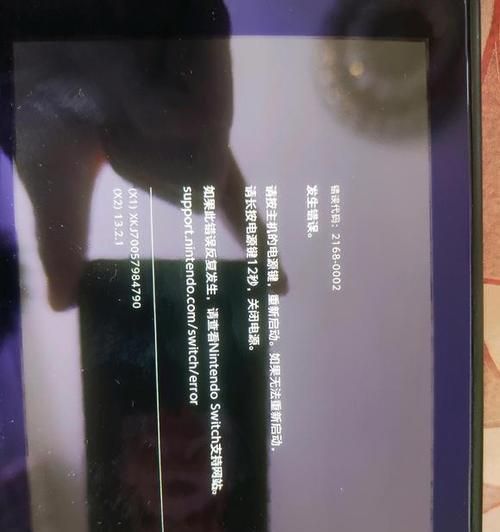
实用技巧
1.电脑USB端口选择技巧
某些USB端口可能因为供电不足而无法正常读取内存卡。使用后置USB端口通常比前置端口可靠,因为它们更靠近电源。
2.备份数据的建议
养成定期备份数据的良好习惯。您可以使用云存储服务或外置硬盘进行备份,这样即使内存卡出现问题,也能快速恢复数据。
通过以上步骤,您可以有效解决监控内存卡在电脑上读取失败的问题。确保以上操作前已经备份重要数据,以防不测。如有任何疑问或问题需要进一步的帮助,请咨询专业的IT支持人员。
版权声明:本文内容由互联网用户自发贡献,该文观点仅代表作者本人。本站仅提供信息存储空间服务,不拥有所有权,不承担相关法律责任。如发现本站有涉嫌抄袭侵权/违法违规的内容, 请发送邮件至 3561739510@qq.com 举报,一经查实,本站将立刻删除。!
本文链接:https://www.siwa4.com/article-22980-1.html